怎么样清理c盘不影响电脑,清理c盘的方法

清理C盘时,为了确保不影响电脑的正常运行,需要谨慎选择清理对象和操作方法。以下是一些安全有效的清理C盘方法:
-
使用Windows自带的磁盘清理工具
步骤:
打开“此电脑”,右键点击C盘,选择“属性”。
在“常规”选项卡中,点击“磁盘清理”。
系统将扫描C盘上的文件,并列出可清理的项目。
勾选需要清理的文件类型,如临时文件、缩略图、回收站等,然后点击“确定”进行清理。
注意:避免删除系统文件或重要应用程序的必要文件。 -
卸载不需要的程序
步骤:
打开“控制面板”,选择“程序”下的“卸载程序”。
在列表中查找不再需要的程序,右键点击并选择“卸载”。
按照提示完成卸载过程。
注意:确保卸载的程序不会影响其他应用程序或系统的正常运行。 -
清理系统文件
步骤(在磁盘清理工具中):
在磁盘清理窗口中,点击“清理系统文件”。
系统将再次扫描C盘,并列出更多可清理的系统文件。
谨慎选择需要清理的文件,如Windows更新文件、旧的系统备份等,然后点击“确定”。
注意:不要删除正在使用的系统文件或可能导致系统不稳定的文件。 -
清理临时文件夹和缓存
手动清理:
打开C盘,进入Windows\Temp文件夹,删除里面的所有文件。
清理浏览器缓存和其他应用程序的缓存文件夹。
使用第三方工具:如CCleaner等,可以更方便地清理临时文件和缓存。
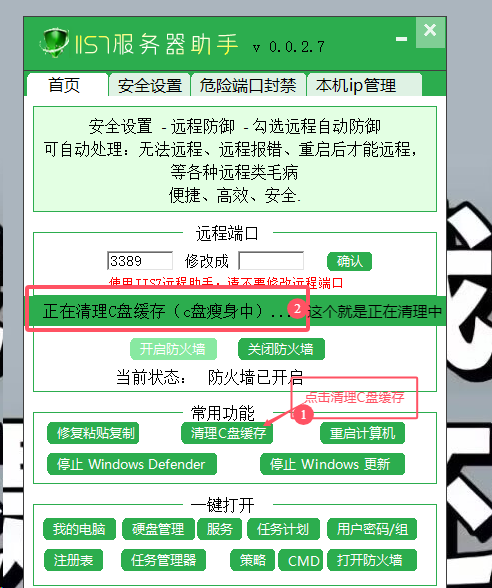
-
禁用休眠并删除休眠文件
步骤:
打开“控制面板”,选择“电源选项”。
点击左侧“更改计算机睡眠时间”旁边的“更改高级电源设置”。
在“电源选项”窗口中,找到“睡眠”选项下的“允许混合睡眠”和“休眠”,将其设置为“关闭”。
然后,以管理员身份运行命令提示符,输入powercfg -h off命令来禁用休眠并删除hiberfil.sys文件。
注意:禁用休眠可能会影响快速启动功能,但在需要释放大量磁盘空间时可以考虑。 -
更改默认保存位置
步骤:
在“设置”中选择“系统”,然后点击“存储”。
在“更多存储设置”中,更改新内容的保存位置,如文档、音乐、图片等,将其设置到其他磁盘分区。 -
清理大型文件和无用文件夹
使用TreeSize等工具:这些工具可以帮助您快速识别并清理占用大量磁盘空间的大型文件和无用文件夹。 -
压缩文件或文件夹
对于不经常访问但仍需保留的文件,可以将其压缩为ZIP或RAR格式,以减少占用的磁盘空间。
注意事项
在进行任何清理操作之前,请确保已经备份了重要数据。
谨慎选择清理对象,避免误删系统文件或重要应用程序文件。
如果不确定某个文件是否可以删除,请先搜索其名称和用途,或咨询专业人士。
通过上述方法,可以安全有效地清理C盘空间,提升电脑的运行速度和性能。




【推荐】编程新体验,更懂你的AI,立即体验豆包MarsCode编程助手
【推荐】凌霞软件回馈社区,博客园 & 1Panel & Halo 联合会员上线
【推荐】抖音旗下AI助手豆包,你的智能百科全书,全免费不限次数
【推荐】博客园社区专享云产品让利特惠,阿里云新客6.5折上折
【推荐】轻量又高性能的 SSH 工具 IShell:AI 加持,快人一步
· 微软正式发布.NET 10 Preview 1:开启下一代开发框架新篇章
· 没有源码,如何修改代码逻辑?
· NetPad:一个.NET开源、跨平台的C#编辑器
· PowerShell开发游戏 · 打蜜蜂
· 凌晨三点救火实录:Java内存泄漏的七个神坑,你至少踩过三个!